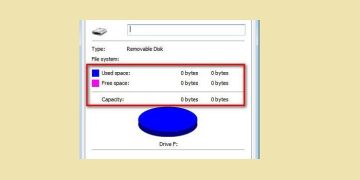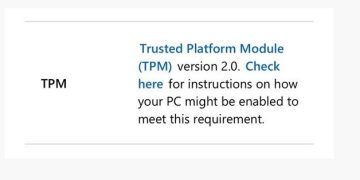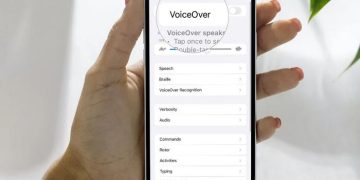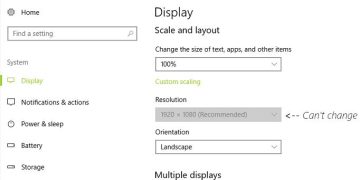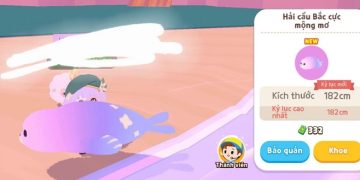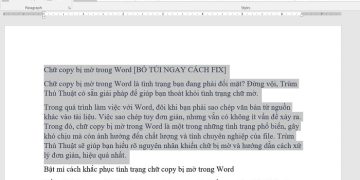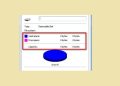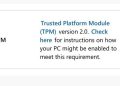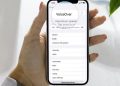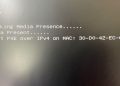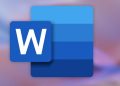Drive không có nút tải xuống là tình trạng bạn đang gặp phải và không biết làm thế nào để download tài liệu mình cần? Trùm Thủ Thuật đã tìm hiểu nguyên nhân và giúp bạn khắc phục trong bài viết dưới đây.
Google Drive chính là dịch vụ lưu trữ và đồng bộ hóa được sử dụng rộng rãi hiện nay. Không chỉ có thể lưu trữ các tài liệu của mình, người dùng còn sử dụng Drive để chia sẻ các tệp đến với người khác. Thông thường, các tài liệu được chia sẻ hoặc lưu trữ trên Drive có nút tải xuống để bạn download những tệp mình cần về máy. Nhưng hiện nay, nhiều bạn lại gặp phải sự cố Drive không có nút tải xuống. Trùm Thủ Thuật sẽ giúp bạn tìm hiểu lý do cũng như cách giải quyết cho tình trạng này.

Vì sao Drive không có nút tải xuống? Bạn cần lưu ý
Nếu như không thấy nút tải xuống quen thuộc đâu, chắc chắn bạn sẽ cảm thấy vô cùng khó hiểu. Lúc này, người dùng cũng không biết làm thế nào để tải xuống tệp mà mình đang cần. Vậy tại sao Drive lại mất nút tải xuống nhỉ?
Nguyên nhân Drive bị mất nút tải xuống
- Chủ sở hữu tài liệu đã chặn tải xuống nên bạn không thể nào tải xuống và cũng không thể thấy nút tải xuống đâu.
- Tệp đã bị quá giới hạn tải nên mới bị mất nút tải xuống.
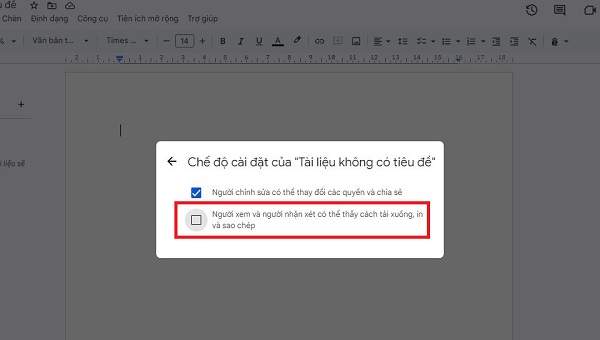
Trên đây chính là 2 lý do chính làm cho nút tải xuống trên tệp ở Google Drive “mất tích”. Cách giải quyết cụ thể sẽ có ở phần tiếp theo nhé.
Hướng dẫn cách khắc phục khi Google Drive không hiện nút tải xuống
Như mình đã chia sẻ, tệp đã quá giới hạn tải hoặc bị người sở hữu chặn tải xuống nên mới không tải được. Vậy nên, cách tốt nhất trong trường hợp này là nhờ chủ sở hữu tệp share quyền tải tài liệu. Bởi tính năng chặn tải của Google Drive hoạt động rất an toàn. Nên một số mẹo để tải các tài liệu này có thể không thành công. Tuy nhiên, admin vẫn sẽ cung cấp 1 tùy chọn để tải tệp PDF nếu như bị chặn hoặc là quá giới hạn tải như sau:
- Bước 1: Người dùng mở file PDF không có nút tải xuống trên Google Drive > Sau đó, bạn cần sao chép đường link của file này.
- Bước 2: Bạn truy cập vào trang web Ở ĐÂY > Dán đường link đã sao chép ở trên vào ô vuông rồi nhấn nút Start.
- Bước 3: Đợi quá trình hoàn tất rồi nhấn vào nút Download Now và tải về.
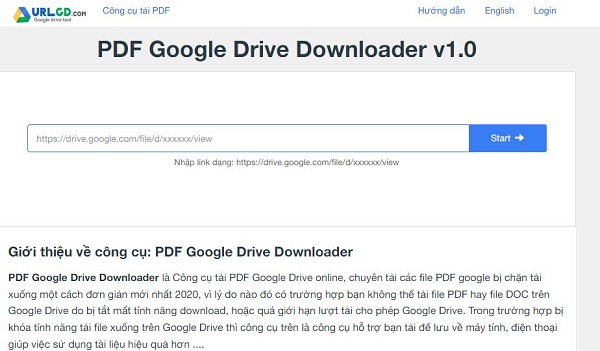
Lưu ý:
Để thực hiện được cách trên thì file PDF bạn muốn tải phải đang được chia sẻ ở dạng công khai là “mọi người”. Bên cạnh đó, file mà bạn tải xuống sẽ được lưu ở dạng file ảnh. Đồng thời, quá trình lưu tệp PDF sẽ không thể tải cùng một lúc nhiều file. Mà người dùng phải thực hiện lần lượt nên khá bất tiện nếu như bạn có nhiều file. Ngoài ra, chất lượng tệp tải xuống có thể bị giảm.
Như vậy có thể thấy, Drive không hiển thị nút tải xuống không phải là lỗi. Vì vậy, nếu muốn tải file này thì anh em hãy liên hệ với người gửi để được chia sẻ. Trong trường hợp tài liệu quá giới hạn tải. Bạn có thể nhờ chủ sở hữu tạo file mới nha.
Chúc anh em khắc phục thành công sự cố Drive không có nút tải. Đừng quên xem thêm nhiều bài thủ thuật hữu ích khác của Trùm Thủ Thuật nhé.
XEM THÊM